windows10系统怎么改用户名
更新时间:2023-12-16 14:58:31作者:xiaoliu
在使用Windows 10操作系统时,有时候我们可能会需要更改账户名称,无论是出于个人喜好还是其他原因,改变账户名称可以帮助我们更好地定制和管理电脑系统。我们如何在Windows 10系统中改变用户名呢?在本文中我们将详细介绍Windows 10系统中如何更改账户名称的方法和步骤。无论是想更换一个更加个性化的名称,还是纠正一个拼写错误,这些简单的操作都能帮助我们让电脑系统更符合我们的需求和喜好。让我们一起来了解如何改变Windows 10系统中的账户名称吧!
具体方法:
1.第一步在win10系统桌面上,鼠标右键此电脑图标。点击属性,进去之后,点击地址栏上方的控制面板,如下图所示:
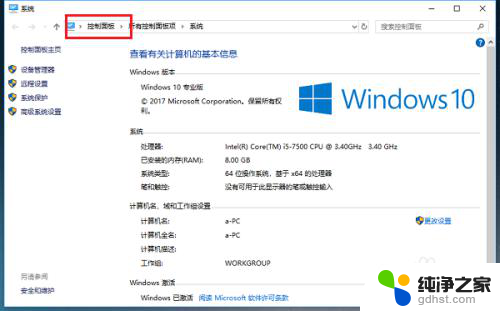
2.第二步进去控制面板之后,点击用户账户,如下图所示:
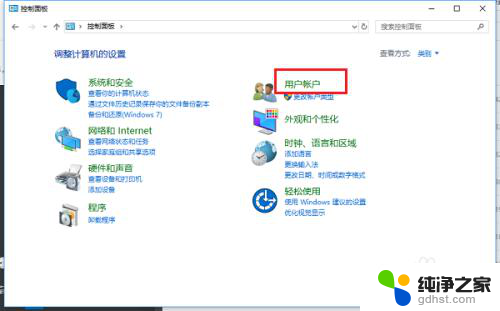
3.第三步进去之后,继续点击用户账户,如下图所示:
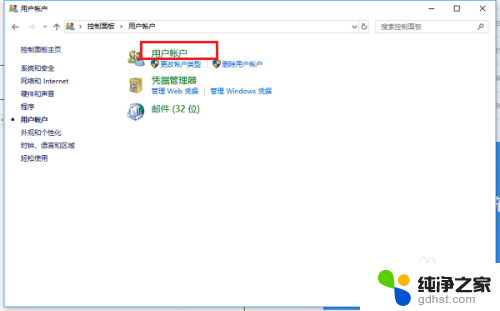
4.第四步进去用户账户之后,点击更改账户名称,如下图所示:
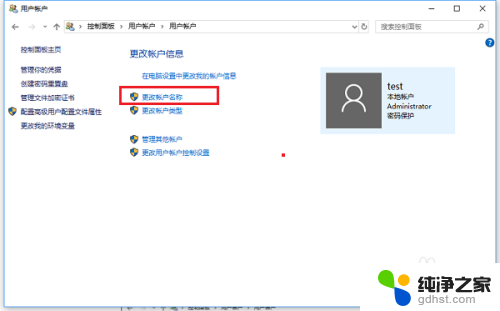
5.第五步进去更改账户名称之后,输入要更改的用户名,可以看到用户名会显示在欢迎屏幕和开始屏幕上,如下图所示:
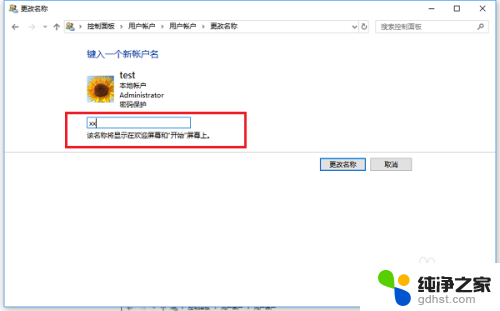
6.第六步点击更改名称,就成功更改了账户名称,如下图所示:
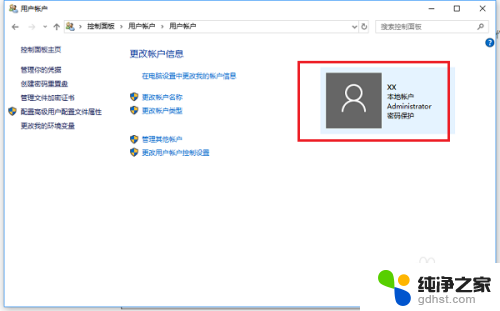
以上是关于如何更改Windows 10系统用户名的全部内容,如果你也面临相同的情况,请参照我的方法进行处理,希望对大家有所帮助。
- 上一篇: 任务栏小图标不显示
- 下一篇: windows打开设置快捷键
windows10系统怎么改用户名相关教程
-
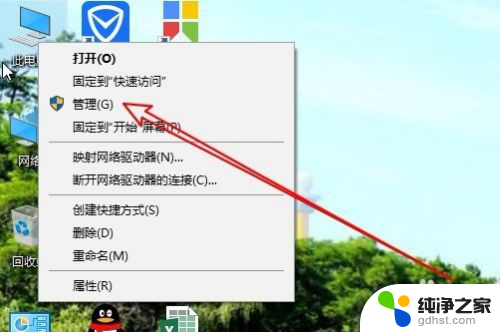 如何更改windows用户名
如何更改windows用户名2024-03-04
-
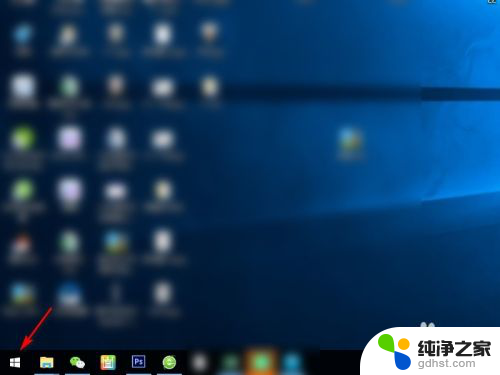 windows用户名和密码怎么查看
windows用户名和密码怎么查看2024-05-09
-
 win10用户名是什么
win10用户名是什么2023-11-20
-
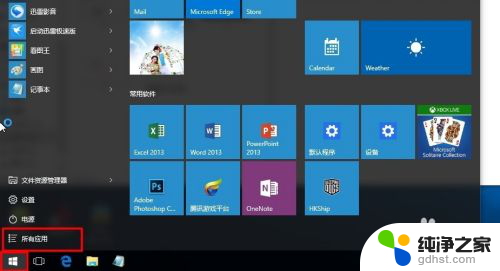 win10设置用户名和密码
win10设置用户名和密码2024-02-16
win10系统教程推荐
- 1 电脑如何设置截屏快捷键
- 2 电脑找不到输出声音设备
- 3 windows10软件图标怎么改
- 4 小米电视怎么连电脑
- 5 锁屏桌面时钟怎么设置
- 6 打开任务管理器鼠标不受控制
- 7 文件夹如何设置双击打开
- 8 桌面文件迁移至d盘
- 9 笔记本电脑能连接wlan吗
- 10 windows10鼠标失灵了怎么办